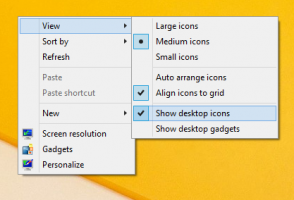Zpoždění Windows 10 verze 2004 a zablokování jeho instalace
Jak oddálit Windows 10 verze 2004 a zabránit jeho instalaci
Řada uživatelů má zájem o odložení upgradu na Windows 10 verze 2004, také známý jako „20H1“ a Windows 10 May 2020 Update. Důvodů je mnoho. Většina uživatelů nechce narušit jejich stávající nastavení a nechce, aby se jejich vlastní nastavení znovu resetovalo do verze 2004. Ostatní by se rádi vyhnuli problémy s kompatibilitou. Zde je oficiální způsob, jak odložit upgrade na Windows 10 verze 2004.

Když je k dispozici nová aktualizace funkcí, často způsobuje problémy kvůli neznámým chybám, problémům s ovladači nebo interním aktualizacím operačního systému. Není možné otestovat všechny stávající konfigurace zařízení, takže to jsou důvody, proč spousta uživatelů aktualizaci odkládá.
reklama
Windows 10 verze 2004, známá jako „20H1“, je další aktualizací funkcí systému Windows 10, která nahrazuje verzi 1909, „19H2“. Zahrnuje následující změny:
Co je nového ve Windows 10 verze 2004 (20H1)
V době psaní tohoto článku společnost Microsoft nabízí aktualizaci z května 2020 pouze uživatelům, kteří mají Windows 10 verze 1903 a verze 1909. Je k dispozici 'hledačům', např. musíte ručně vyhledat aktualizace, abyste získali nabídku upgradu v Nastavení systému Windows 10. Již nyní je však možné stáhnout OS s Nástroj pro vytváření médiínebo získat ISO obrazy přímo.
Windows 10 umožňuje uživateli odložit aktualizace dostupné pro operační systém. Tuto možnost lze použít k odložení další aktualizace funkcí. Zde je návod, jak se to dělá.
Chcete-li odložit systém Windows 10 verze 2004 a zabránit jeho instalaci,
- Otevři aplikace Nastavení.
- Přejděte na Aktualizace a zabezpečení -> Windows Update.
- Vpravo klikněte na Pokročilé možnosti.

- Nyní vyberte, jak dlouho odložit aktualizace funkcí. Tuto možnost lze nastavit na 0 - 365 dní. Aktualizace funkcí vám nainstalují nové sestavení Windows 10.

Chcete-li tedy zdržet Windows 10 verze 2004 co nejdéle, měli byste nastavit 365 dní. Pomocí těchto možností zablokujete aktualizaci nových funkcí pro operační systém.
Také můžete odložit aktualizace kvality je-li potřeba. Mohou být také odloženy o mnoho dní: 0 - 365 dní. Tyto aktualizace jsou měsíční kumulativní aktualizace pro aktuálně nainstalované sestavení Windows 10.
Aktualizace funkcí jsou odloženy minimálně o čtyři měsíce Pololetní kanál. Upozorňujeme, že tato možnost není s jistotou dostupná Edice Windows 10. V tomto případě můžete použít následující vylepšení registru.
Funkce zpoždění a aktualizace kvality ve Windows 10 Home
- Otevři Aplikace Editor registru.
- Přejděte na následující klíč registru.
HKEY_LOCAL_MACHINE\SOFTWARE\Microsoft\WindowsUpdate\UX\Settings
Podívejte se, jak přejít na klíč registru jedním kliknutím.
- Vpravo upravte nebo vytvořte novou 32bitovou hodnotu DWORD BranchReadinessLevel.
Poznámka: I když jste běžící na 64bitovém systému Windows stále musíte vytvořit 32bitovou hodnotu DWORD.
Nastavte jeho hodnotu na 10 v desítkové soustavě pro pololetní kanál (cílený). Chcete-li přepnout větev aktualizace na pololetní kanál, použijte hodnotu 20 v desítkové soustavě. - Upravte nebo vytvořte novou 32bitovou hodnotu DWORD DeferFeatureUpdatesPeriodInDays. Nastavte jeho hodnotu v desítkové soustavě na počet dní, na které chcete odložit aktualizace funkcí. Platný rozsah je 0-365 v desítkové soustavě.
- Upravte nebo vytvořte novou 32bitovou hodnotu DWORD DeferQualityUpdatesPeriodInDays a nastavte jeho hodnotu v desítkové soustavě na počet dní, na které chcete odložit aktualizace kvality.
- Restartujte Windows 10.
A je to.